2)フォーム作成:テキストボックスをコンボボックスに変更します - Accessコントロール
前回フォームウィザードで作成しましたが、その場合入力はテキストボックスになります。
顧客IDはコンボボックスで選択し入力したいので、コントロールをテキストボックスからテキストボックスに変更します。
顧客IDのテキストボックスをクリックし、選択した状態で右クリックします。
表示されるメニューから[コントロールの種類の変更]-[コンボボックス]をクリックします。
![[コントロールの種類の変更]-[コンボボックス]をクリックします](image/image20-1.gif)
顧客IDのテキストボックスを選択したままの状態で、プロパティシートのデータタブを選択します。
プロパティシートが表示されていない場合は、リボンの[フォームデザインツール]-[デザイン]-ツールグループの[プロパティシート]をクリックします。
プロパティシートの[値集合ソース]を顧客マスターテーブルに設定します。
![プロパティシートの[値集合ソース]を顧客マスターテーブルに設定](image/image20-2.gif)
表示されるメニューから[コントロールの種類の変更]-[コンボボックス]をクリックします。
![[コントロールの種類の変更]-[コンボボックス]をクリックします](image/image20-1.gif)
顧客IDのテキストボックスを選択したままの状態で、プロパティシートのデータタブを選択します。
プロパティシートが表示されていない場合は、リボンの[フォームデザインツール]-[デザイン]-ツールグループの[プロパティシート]をクリックします。
プロパティシートの[値集合ソース]を顧客マスターテーブルに設定します。
![プロパティシートの[値集合ソース]を顧客マスターテーブルに設定](image/image20-2.gif)
プロパティシートの書式タブを選択します。
- 列数を2にします。顧客IDと会社名を表示させるためです。
- 顧客IDと会社名の列幅をそれぞれ設定します。
- 全体のリスト幅を設定します。通常列幅の合計にします。
- 顧客IDは文字数が少ないので、幅を短くします。
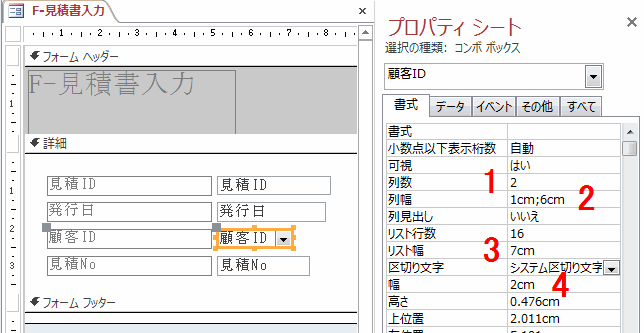
ここで、変更結果をフォームビューで確認します。コンボボックスの▼をクリックすると顧客IDと会社名がそれぞれの幅で表示させることができました。
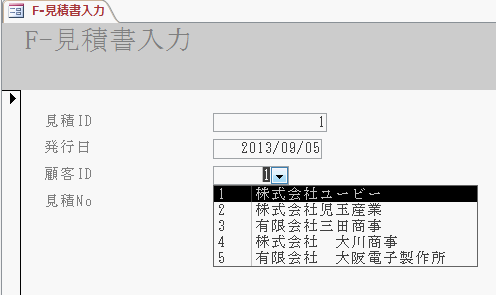
 Home
Home  コントロール
コントロールCopyright(C) FeedSoft